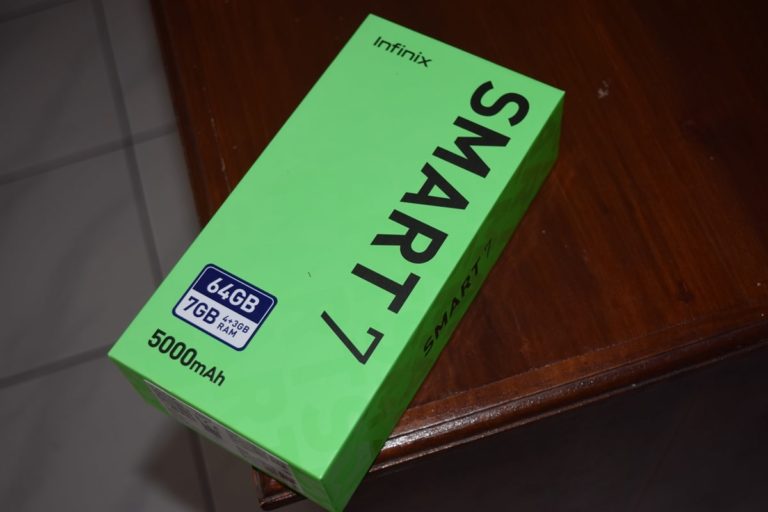RANCAH POST – Hampir semua HP Android yang ada saat ini sudah memiliki fitur Split Screen atau Bagi Layar, termasuk Infinix Smart 7. Pada artikel ini Rancah Post akan menjelaskan langkah-langkah cara split screen Infinix Smart 7.
Bagi Anda yang belum tau atau mungkin ketinggalan, fitur split screen pertama kali hadir saat Google menciptakan Android 7.0 atau Android Nougat.
Fungi atau kegunaan dari fitur ini adalah memungkinkan pengguna untuk menjalankan dua aplikasi secara bersamaan dan menampilkannya dalam satu layar dengan cara dipisah menjadi dua bagian.
Misalnya, Anda ingin menonton video di YouTube sambil membalas pesan WhatsApp. Dengan mengetahui cara split screen Infinix Smart 7 Anda tidak perlu lagi repot-repot membuka tutup kedua aplikasi tersebut.
Nah, Infinix Smart 7 sendiri sudah menjalankan sistem operasi Android 12. Artinya, fitur split screen sudah tersedia secara bawaan di perangkat ini.
Cara Split Screen HP Infinix Smart 7
Untuk dapat menggunakan fitur ini silahkan buka salah satu aplikasi yang terpasang di perangkat Anda, seperti YouTube atau aplikasi lainnya.
Setelah aplikasi YouTube terbuka Anda dapat mencari video yang ingin ditonton atau bisa langsung menekan tombol Recent App yang berlogo garis tiga di sebelah kiri bawah layar.
Kemudian pilih menu Bagi Layar dengan cara mengklik anak panah yang terletak di samping kanan nama aplikasi YouTube.
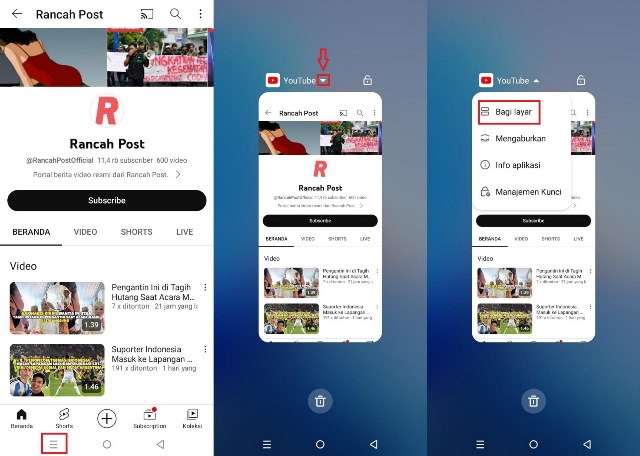
Secara otomatis aplikasi YouTube akan terbuka di bagian atas layar. Sekarang Anda hanya perlu mencari aplikasi kedua yang ingin dibuka.
Selesai kini Anda akan memasuki mode split screen dan untuk mengembalikan tampilan layar seperti semula cukup tarik garis berwarna putih yang berada di tengah-tengah kedua aplikasi tersebut ke bawah ataupun ke atas.

Lalu bagaimana jika HP Infinix yang Anda miliki belum mendukung fitur split screen? Tidak perlu khawatir karena ada beberapa aplikasi split screen yang bisa Anda download secara gratis dari Play Store.
Split Screen Infinix Pakai Aplikasi Ketiga
- Download dan instal aplikasi Split Screen: Multitasking di HP Infinix Anda dan langsung buka aplikasinya jika sudah selesai dipasang.
- Di halaman awal aplikasi Split Screen: Multitasking klik Accept > Klik Turn on Accessibility Service.
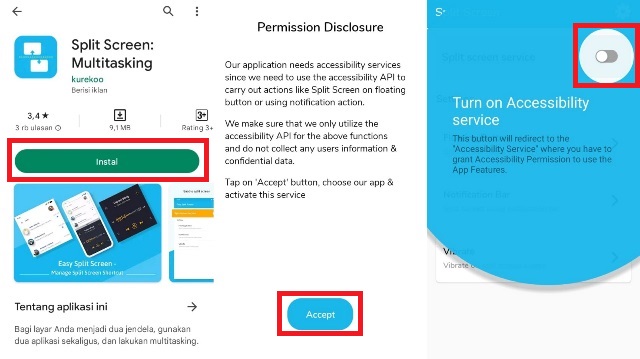
- Selanjutnya Anda akan otomatis dialihkan ke menu Aksesibilitas, dimana pada menu ini Anda harus mengklik opsi Split Screen: Multitasking dan aktifkan tombol toggle di samping tulisan ‘Gunakan Split Screen: Multitasking’.

- Setelah itu, buka kembali aplikasinya dan masuk ke menu Floating Button untuk menampilkan tombol tambahan yang bisa Anda pergunakan saat akan melakukan split screen.
Ukuran Floating Button tersebut dapat Anda setting sesuai selera dan kebutuhan. Selesai, kini Anda bisa langsung mencoba menggunakannya.
BACA JUGA: Cara Ganti PIN DANA yang Masih Ingat atau Sudah Lupa
Cara split screen HP Infinix Smart 7 memang bisa dengan mudah dilakukan bahkan Anda tidak perlu repot-repot menginstal aplikasi pihak ketiga. Namun sayangnya, tidak semua aplikasi mendukung penggunaan layar terpisah.